À l’identique de ses concurrents, Apple Music n’avait d’autre choix que de donner l’accès à vos musique avec ou sans connexion internet, c’est pour cela que le système de lecture hors ligne a été mis en place. À travers cet article nous allons voir ensemble la procédure à suivre pour vous permettre d’utiliser cette option.

Avec AppleMusic vous avez la possibilité de télécharger vos musiques, albums et playlist pour vous permettre de les écouters sur vos appareils iOS, Mac ou PC sans nécessairement avoir de connexion internet. Pour connaître la procédure à suivre, continuez la lecture et suivez attentivement les indications ci dessous.
Voici les différentes étapes à suivre pour télécharger vos musiques sur Apple Music :
Premièrement, vous allez devoir choisir la musique, album ou playlist que vous désirez écouter hors ligne, ensuite vous pouvez passer à l’étape suivante.
Ensuite cliquez sur les trois petits points à droite du titre que vous souhaitez télécharger puis une fenêtre va s'ouvrir. Pour la télécharger dans vos musiques cliquez sur "+Ajouter à Ma musique" (voir image ci-dessous)
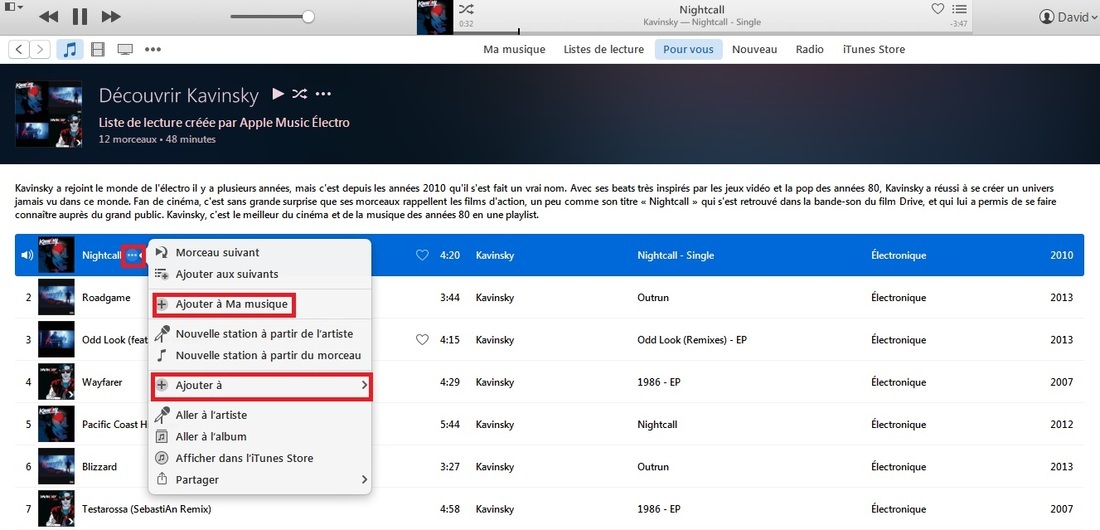
Par contre si vous souhaitez ajouter une musique à vos playlist vous devez cliquez sur "Ajouter à" puis cliquez sur la playlist de votre choix. Pour cet exemple, je décide de télécharger "Kavinsky-Nightcall" sur ma playlist "downloadsource.fr".
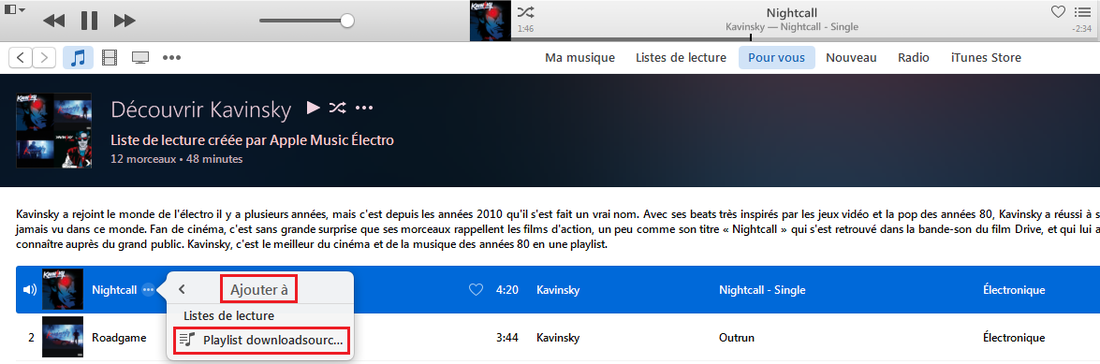
Maintenant vous pouvez vérifier que le téléchargement c'est bien effectué en cliquant l'onglet "Ma musique" ou en cliquant directement sur votre playlist sélectionnée précédemment via l'onglet "Listes de lecture".
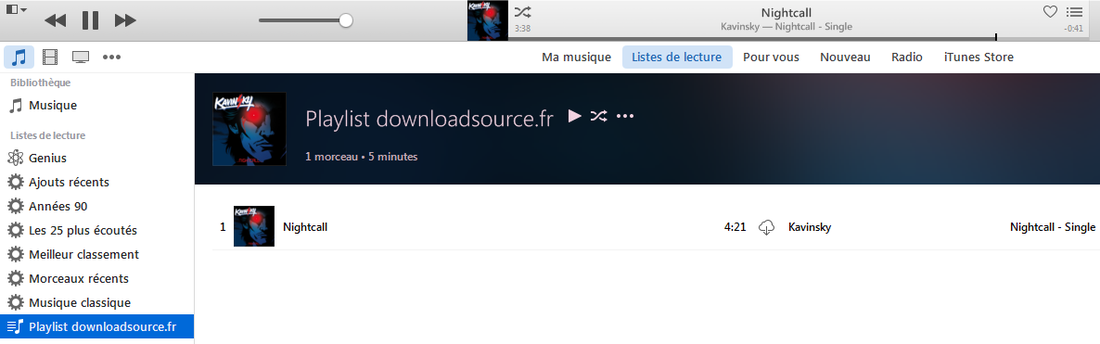
Les musiques téléchargées resteront disponible durant votre abonnement à Apple Music mais une fois celui-ci résilié vos musiques ne seront plus accéssible hors-ligne.
